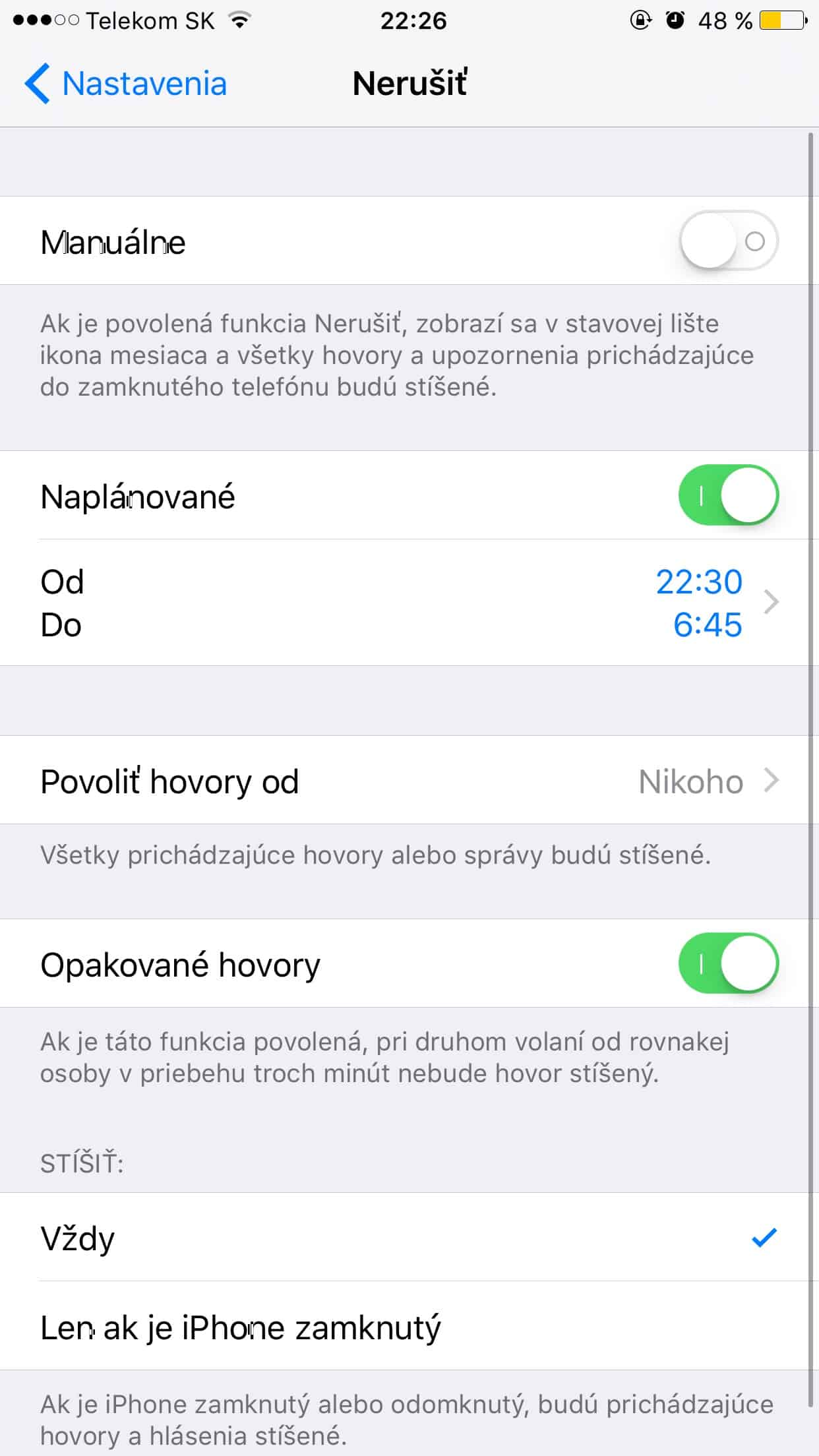Rozhodli sme sa pre teba podrobne spracovať návody, v ktorých nájdeš všetko, čo potrebuješ pri iPhone vedieť. Prinášame návody, ktoré riešia jednoduchšie a tiež také, ktoré riešia náročnejšie problémy. Dnes sa pozrieme na jeden jednoduchší návod, ale určite veľa z vás túto funkciu ocení. Nie je tak ťažké ju zapnúť, ide skôr o to, prečo ju zapnúť.
Čo to vlastne je?
Podľa môjho osobného názoru jedna z najviac dobre premyslených funkcií v iPhone je režim Nerušiť, ktorý prináša komplexné nastavenie profilu, ktorý umožňuje rýchlo vypnúť zvonenie a upozornenia telefónu, a tiež smerovať hovory do hlasovej schránky, keď potrebuješ ísť na stretnutie alebo ísť do postele. Preto ti prinášame návod, ako si môžeš aj ty jednoducho prispôsobiť nastavenie Nerušiť, a byť nerušený v dobe, kedy to budeš potrebovať.
Tichý režim vs. Nerušiť
Veľa z Vás si možno povie, že tento režim je vlastne tichý režim, no nie je to úplne tak. Tichý režim, ktorý sa nastavuje prepínaním tlačidla na ľavej strane iPhonu spravidla nad ovládaním hlasitosti, má vplyv na nastavenie hlasitosti naprieč aplikáciami, vrátane zvonenia, upozornení, zvuku aplikácií a hier – ale nie vaše alarmy. Režim Nerušiť síce tiež stíši zvonenie a upozornenia z e-mailu, správ a ďalších aplikácií, tak ako tichý režim, ale čo prináša navyše je, že tvoj iPhone sa nebude dať vytočiť ostatným ľudom(resp. volajúcemu zazvoní raz a potom bude obsadené), iPhone taktiež nebude vibrovať a čo je zaujímavejšie dokonca sa ani neprebudí displej a nezobrazia sa ti oznámenia.
Prispôsobiteľnosť
Ako som už spomínal, je to jedna z najlepšie premyslených funkcií v iPhone. Režim si môžeš buď manuálne zapnúť kedykoľvek budeš potrebovať, ale môžeš si ho aj naplánovať, napríklad na noc (ako to mám ja, viď. obrázok nižšie) prípadne na čas, keď si v škole.
Ďaľšiou možnosťou je „Povoliť hovory od“, kde si môžeš v kontaktoch vytvoriť skupinu oblúbených ľudí, ktorí sa ti neskor budú môcť dovolať aj napriek tomu, že máš tento režim. A to nie je všetko. Apple pridalo aj možnosť „Opakované hovory“ ktorá ak je aktivovaná, tak ako už aj iPhone sám píše, povolí hovor pri druhom volaní od rovnakej osoby v priebehu troch minút. Všetky tieto možnosti prispôsobenia ešte doplňuje možnosť zvoliť si kedy sa moju stíšiť hovory, na výber sú len dve možnosti, ktoré sú ale dostačujúce a jasné.
Poznámka: Keď je režim Nerušiť zapnutý, v hornej časti, pri ikonke stavu batérie, uvidíš obrázok polmesiaca.
Návod
Existujú 3 spôsoby, ako zapnúť režim Nerušiť:
1. Control Center
Režim Nerušiť je možné aktivovať jednoduchým potiahnutím prsta z dolnej časti nahor a následným vysunutím Control Center. Tam už stačí len ťuknúť na ikonku polmesiaca a je to! iPhone bude v takomto režime, až kým ho znovu rovnakým spôsobom nedeaktviuješ. Ikona polmesiaca v hornej časti obrazovky sa zobrazí a to znamená, že režim Nerušiť je zapnutý.
2. Nastavenia
Choď do Nastavenie → Nerušiť → zapni Nerušiť. Ikona polmesiaca v hornej časti obrazovky sa zobrazí a to znamená, že režim Nerušiť je zapnutý. Následne si ho môžeš ešte prispôsobiť, podľa vyššie spomenutých funkcionalít.
3. Naplánovanie režimu
Naplánovanie režimu je podobné ako jeho manuálne zapnutie pomocou Nastavení. Choď do Nastavenie → Nerušiť → a zapni „Naplánované“. Následne si už len zvolíš čas naplánovania tohoto režimu a iPhone každý deň tento režim aktivuje. Následne si režim ešte môžeš prispôsobiť podľa vyššie spomenutých funkcionalít.
Videonávod
V prípade, že by ti bolo niečo nejasné, prinášame ti aj jednoduchý videonávod nižšie. Ak by si mal problém, alebo nejaký tip na návod, stačí nám len napísať. Môžeš tak urobiť na našej facebookovej stránke, alebo pomocou emailu → redakcia@svetapple.sk 🙂